Como atualizar o contêiner OVA Docker FND para uma versão mais recente?
Opções de download
Linguagem imparcial
O conjunto de documentação deste produto faz o possível para usar uma linguagem imparcial. Para os fins deste conjunto de documentação, a imparcialidade é definida como uma linguagem que não implica em discriminação baseada em idade, deficiência, gênero, identidade racial, identidade étnica, orientação sexual, status socioeconômico e interseccionalidade. Pode haver exceções na documentação devido à linguagem codificada nas interfaces de usuário do software do produto, linguagem usada com base na documentação de RFP ou linguagem usada por um produto de terceiros referenciado. Saiba mais sobre como a Cisco está usando a linguagem inclusiva.
Sobre esta tradução
A Cisco traduziu este documento com a ajuda de tecnologias de tradução automática e humana para oferecer conteúdo de suporte aos seus usuários no seu próprio idioma, independentemente da localização. Observe que mesmo a melhor tradução automática não será tão precisa quanto as realizadas por um tradutor profissional. A Cisco Systems, Inc. não se responsabiliza pela precisão destas traduções e recomenda que o documento original em inglês (link fornecido) seja sempre consultado.
Contents
Introduction
Este documento descreve como atualizar o contêiner do docker do Open Virtualization Appliance (OVA) do Field Network Diretor (FND) para uma versão mais recente.
O uso da distribuição OVA FND com PostgreSQL vem com instâncias FND e Fog Diretor sendo executadas em um contêiner Docker. As imagens do contêiner não contêm informações persistentes, pois elas são armazenadas no próprio host e compartilhadas com os contêineres.
Problema
Falta documentação e guia passo a passo para atualizar os contêineres do FND/Fog Diretor.
Solução
Estas são as etapas para atualizar os contêineres.
Prerequisites
- Assegure-se de que a máquina implantada com OVA seja uma implantação de OVA de FND baseada em PostgreSQL.
Execute este comando da CLI:
[root@iot-fnd ~]# docker ps
CONTAINER ID IMAGE COMMAND CREATED STATUS PORTS NAMES
7c32830fa5d9 fogd-image:active "/bin/sh -c '/var/ci…" 5 months ago Up 18 hours fogd-container
5251f66ef0cc fnd-image:active "/bin/sh -c /opt/fnd…" 5 months ago Up 18 hours 0.0.0.0:80->80/tcp, 0.0.0.0:162->162/udp, 0.0.0.0:443->443/tcp, 0.0.0.0:9120-9121->9120-9121/tcp, 0.0.0.0:5683->5683/udp, 0.0.0.0:61624-61626->61624-61626/udp, 0.0.0.0:9124-9125->9124-9125/tcp, 0.0.0.0:61628->61628/udp fnd-container
Como você pode ver na saída acima, dois contêineres estão sendo executados usando uma imagem nebulosa e fnd, o que confirma que você tem a implantação OVA correta para usar esse caminho de atualização. - Verifique se a máquina tem acesso à Internet e se o DNS está configurado.
Para testar isso, execute um ping para um nome de host público.
[root@iot-fnd ~]# ping cisco.com -c1
Se isso falhar, provavelmente não há DNS configurado em /etc/resolv.conf
PING cisco.com (72.163.4.161) 56(84) bytes of data.
64 bytes from www1.cisco.com (72.163.4.161): icmp_seq=1 ttl=239 time=152 ms
--- cisco.com ping statistics ---
1 packets transmitted, 1 received, 0% packet loss, time 0ms
rtt min/avg/max/mdev = 152.709/152.709/152.709/0.000 ms - Caso precise de um proxy para permitir o tráfego HTTPS (como é o caso dos laboratórios da Cisco), você pode adicioná-lo no seguinte arquivo:
[root@iot-fnd ~]# vi /etc/systemd/system/docker.service.d/http-proxy.conf
You have mail in /var/spool/mail/root
[root@iot-fnd ~]# cat /etc/systemd/system/docker.service.d/http-proxy.conf
[Service]
Environment="HTTPS_PROXY=http://proxy.esl.cisco.com:80"
Depois de adicionar esta configuração, atualize os serviços do sistema e reinicie o Docker:
[root@iot-fnd ~]# systemctl daemon-reload
[root@iot-fnd ~]# systemctl restart docker
Localizar a etiqueta de imagem da versão
Para selecionar uma versão para atualização, a maneira mais fácil é verificar a página de download do CCO para FND: https://software.cisco.com/download/home/286287993/type/286320249/
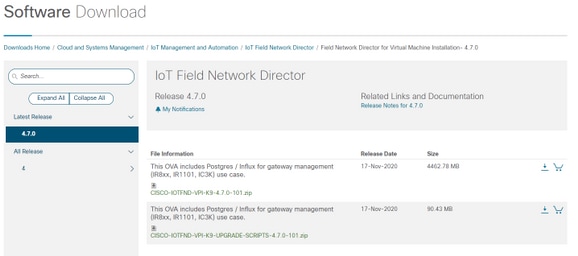
Como você pode ver, o nome do arquivo contém o número da versão.
Por exemplo, para o arquivo mais recente no momento da gravação: CISCO-IOTFND-VPI-K9-4.7.0-101.zip, o número da versão seria: 4.7.0-101
Esta é a marca de imagem que precisa ser fornecida na próxima etapa.
Execute a atualização
Para atualizar, depois que os pré-requisitos forem atendidos, basta executar o script em: /opt/fnd/scripts/upgrade.sh
Ao executar o script, primeiro escolha a opção 1) Carregar imagens do contêiner
Como credenciais para devhub-docker.cisco.com, você pode usar os seguintes itens:
Nome de usuário: fnd-upgrade.gen
Senha (token): AKCp5fUYZxwj7geWcaEbyKShGtyNxzA3ijWzzXdhuWY7GoR5RVYru2zcAta81fcV4Jndbjq31
Como marca de imagem, use o número da versão conforme explicado anteriormente (por exemplo, 4.7.0-101).
Depois que as imagens forem baixadas, carregue-as com o uso da opção 2) Recarregamento do contêiner
Saída de exemplo:
[root@iot-fnd ~]# /opt/fnd/scripts/upgrade.sh
This script must be run with root privileges.
Usage: Load container images: No resource required
For container reload: No resource required
1) Load container images
2) Container reload
3) Quit
Enter your choice: 1
Do you want to download docker image from registry (y/n)?y
Enter docker registry [devhub-docker.cisco.com]:
For FND Docker image upgrade you will need access to Cisco CCO docker registry.
Username: fnd-upgrade.gen
Password:
WARNING! Your password will be stored unencrypted in /root/.docker/config.json.
Configure a credential helper to remove this warning. See
https://docs.docker.com/engine/reference/commandline/login/#credentials-store
Login Succeeded
Enter docker image tag: 4.7.0-101
Downloading FND docker image...
4.7.0-101: Pulling from field-network-director-docker/fnd-image
f34b00c7da20: Already exists
9c542cd3c18f: Pull complete
b0929d67d1de: Pull complete
e82d75ddb5ee: Pull complete
95df7d16861d: Pull complete
184d612a5ba6: Pull complete
90d6558240a2: Pull complete
81a31ac85436: Pull complete
Digest: sha256:b7ef566386d318a2e186350077970a9b4f0019d455521c053cdd75c139f5627c
Status: Downloaded newer image for devhub-docker.cisco.com/field-network-director-docker/fnd-image:4.7.0-101
Downloading Fog Director docker image...
4.7.0-101: Pulling from fog-director-docker/fogd-image
ed6e0ec6b337: Pull complete
2c42dd52f029: Pull complete
6b4fd7880141: Pull complete
7d56b7ff004c: Pull complete
c719de3d527a: Pull complete
ccca86184ecc: Pull complete
b45dc2906bcc: Pull complete
e4f23b432923: Pull complete
Digest: sha256:39f3a30c63a06f0909337ffb9fa503d642e6c567343a04edb8f58b3a6962eced
Status: Downloaded newer image for devhub-docker.cisco.com/fog-director-docker/fogd-image:4.7.0-101
1) Load container images
2) Container reload
3) Quit
Enter your choice: 2
Stopping FND container...
fnd-container
Remove FND container...
fnd-container
Prune Docker container...
Starting FND container...
75c7d97e775d6345114ad940652ff80cbaf5dabbbf9e23e549202d6fe5e96b11
Stopping Fog Director container...
fogd-container
Remove Fog Director container...
fogd-container
Prune Docker container...
Starting Fog Director container...
1ca848a1b14155c8358eb0ff70fc7b0a55810743c531c4770f6e471e343f91ad
1) Load container images
2) Container reload
3) Quit
Enter your choice: 3
Depois de concluído, você pode verificar se a atualização foi bem-sucedida com este comando:
[root@iot-fnd ~]# docker exec -it fnd-container cat /opt/cgms/bin/version
4.7.0-101
Colaborado por engenheiros da Cisco
- Jens DepuydtCisco TAC Engineer
Contate a Cisco
- Abrir um caso de suporte

- (É necessário um Contrato de Serviço da Cisco)
 Feedback
Feedback